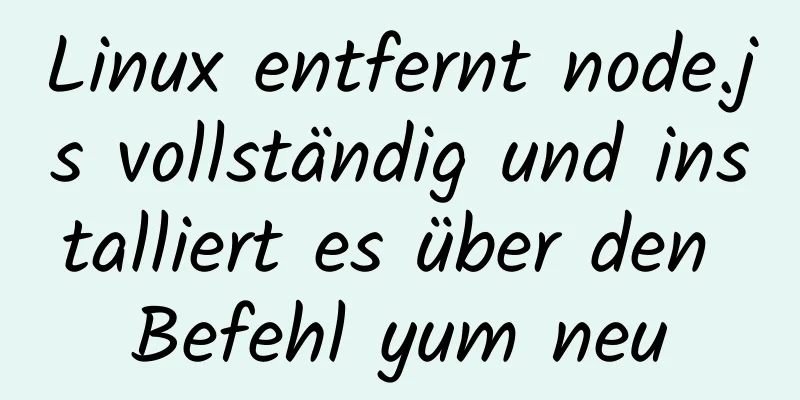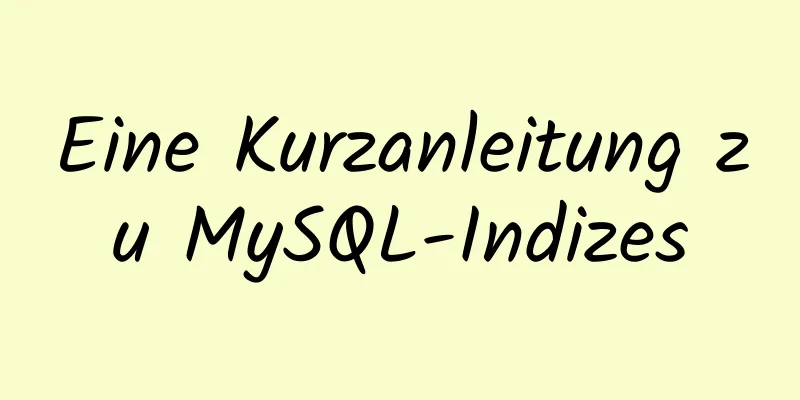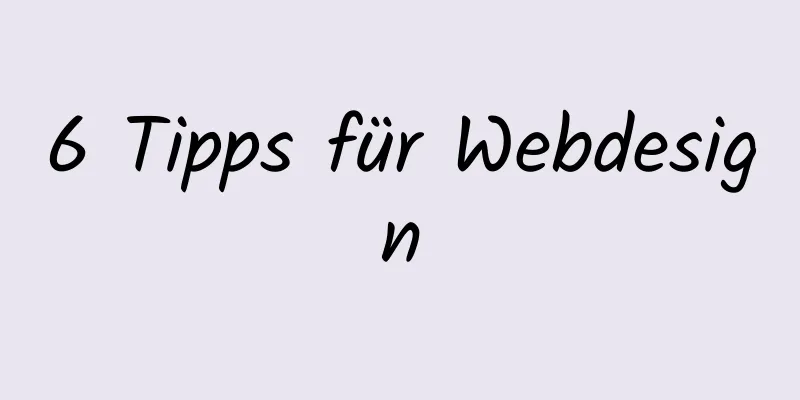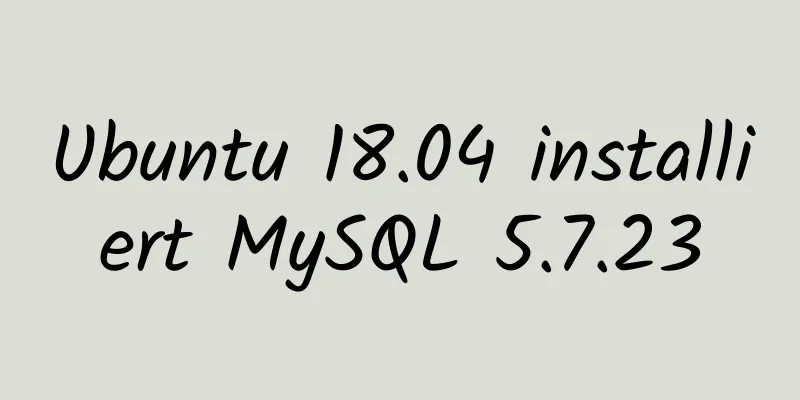Die einfachste Formularimplementierung des Flexbox-Layouts

|
Flexibles Layout (Flexbox) erfreut sich zunehmender Beliebtheit und wird von immer mehr Menschen verwendet, da das Schreiben von CSS-Layouts damit sehr bequem ist. Vor drei Jahren habe ich eine Einführung zu Flexbox geschrieben (oben, unten), aber sie war etwas unklar. Heute habe ich mir ein Tutorial angesehen und festgestellt, dass man Flexbox anhand eines einfachen Formulars erklären kann und dass der Inhalt sehr praktisch ist. Im Folgenden erfahren Sie, wie Sie in nur 10 Minuten ein einfaches Formularlayout erlernen. 1. <form>-Element Formulare verwenden <form></form> Oben ist ein leeres Formular. Gemäß dem HTML-Standard ist es ein Element auf Blockebene und nimmt standardmäßig die volle Breite ein, hat aber eine Höhe von 0, da es keinen Inhalt hat. 2. Formularsteuerelemente Fügen Sie nun die beiden am häufigsten verwendeten Formularsteuerelemente hinzu. <form> <input type="E-Mail" name="E-Mail"> <button type="submit">Senden</button> </form> Im obigen Code enthält das Formular ein Eingabefeld ( Beide Controls sind laut Standard Inline-Block-Elemente, das heißt, sie werden standardmäßig nebeneinander in einer Zeile platziert.
Das obige Bild zeigt die Standarddarstellung dieses Formulars durch den Browser (mit Ausnahme der Farbe). Sie können sehen, dass zwischen den beiden Steuerelementen ein Abstand von 3-4 Pixeln besteht, der durch den integrierten Stil des Browsers angegeben wird. 3. Flexbox-Layout festlegen Geben Sie als Nächstes an, dass das Formular das Flexbox-Layout verwenden soll.
bilden {
Anzeige: Flex;
}
Wie Sie sehen, verschwindet der Abstand zwischen den beiden Steuerelementen, da elastische Layoutelemente standardmäßig keinen Abstand haben. 4. Flex-Grow-Attribut Zwei Orte verdienen die Beachtung. (1) Die Breite der beiden Steuerelemente hat sich nicht verändert, da das elastische Layout die Breite der Elemente standardmäßig nicht verändert. (2) Das elastische Layout ist standardmäßig linksbündig, so dass die beiden Steuerelemente vom Zeilenanfang aus angeordnet werden. Wenn das Eingabefeld die gesamte verbleibende Breite der aktuellen Zeile einnehmen soll, müssen wir nur
Eingabe {
Flex-Wachstum: 1;
}
Im obigen Bild hat sich die Schaltflächenbreite nicht geändert, aber das Eingabefeld ist breiter geworden, und zwar um die Breite der aktuellen Zeile abzüglich der Breite der Schaltfläche. 5. align-items-Eigenschaft Nehmen wir eine kleine Änderung vor und fügen ein Bild in die Schaltfläche ein. <Formularaktion=""> <input type="email" placeholder="Geben Sie Ihre E-Mail-Adresse ein"> <button type="button"><svg> <!-- ein Smiley-Symbol --> </svg></button> </form> Nachdem der Button in das Bild eingefügt wurde, änderte sich seine Höhe und wurde größer. Zu dieser Zeit geschah etwas ganz Wunderbares.
Im Bild oben wird die Schaltfläche höher und das Eingabefeld erhält automatisch die gleiche Höhe! Wie bereits erwähnt, ändert das elastische Layout standardmäßig nicht die Breite des Elements, aber standardmäßig ändert es die Höhe des Elements. Wenn für ein Element keine explizite Höhe angegeben ist, nimmt es die gesamte Höhe des Containers ein. In diesem Beispiel wird die Schaltfläche höher, wodurch auch das Formularelement höher wird und das Eingabefeld automatisch in der Höhe gestreckt wird.
Eingabe {
Flex-Wachstum: 1;
selbst ausrichten: zentrieren;
}
Wenn viele Elemente vorhanden sind, ist es mühsam,
bilden {
Anzeige: Flex;
Elemente ausrichten: zentrieren;
}
Im obigen Code ist es nach dem Festlegen von Das Obige ist der vollständige Inhalt dieses Artikels. Ich hoffe, er wird für jedermanns Studium hilfreich sein. Ich hoffe auch, dass jeder 123WORDPRESS.COM unterstützen wird. |
<<: SQL-Gruppierung zum Entfernen von Duplikaten und Sortieren nach anderen Feldern
>>: So stellen Sie Oracle mit Docker auf dem Mac bereit
Artikel empfehlen
4 Möglichkeiten, sich schnell Linux-Befehle selbst beizubringen
Wenn Sie ein Linux-Meister werden möchten, ist di...
Sie müssen wirklich die Verwendung von CSS-Variablen var() verstehen
Wenn ein Webprojekt immer größer wird, werden sei...
React-Internationalisierung – Verwendung von react-intl
Wie erreicht man Internationalisierung in React? ...
Lernen Sie MySQL Index Pushdown in fünf Minuten
Inhaltsverzeichnis Vorwort Was ist Index-Pushdown...
Beispiel für die Anzeige von Bildjalousien mit reinem CSS
Lassen Sie mich Ihnen zunächst den fertigen Effek...
Navicat kann keine Funktionslösungsfreigabe erstellen
Als ich zum ersten Mal eine MySQL-FUNKTION schrie...
mysql5.7.21.zip Installations-Tutorial
Der detaillierte Installationsprozess von mysql5....
Detaillierte Erläuterung der Schreibreihenfolge und Ausführungsreihenfolge von SQL-Abfrageanweisungen der MySQL-Reihe
Inhaltsverzeichnis 1. Die Schreibreihenfolge eine...
Auszeichnungssprache - Titel
Klicken Sie hier, um zum Abschnitt „HTML-Tutorial“...
Erklärung der Funktionsweise und Verwendung von Redux
Inhaltsverzeichnis 1. Was ist Redux? 2. Das Redux...
SQL-basierte Abfrageanweisungen
Inhaltsverzeichnis 1. Einfache SELECT-Anweisung 1...
Detaillierte Erklärung zur Verwendung des scp-Befehls zum Remote-Kopieren von Dateien unter Linux
Vorwort scp ist die Abkürzung für „Secure Copy“. ...
JS praktisches objektorientiertes Schlangenspielbeispiel
Inhaltsverzeichnis denken 1. Bild mit dem gierige...
Detaillierte Analyse dieser Richtung in JavaScript und wie die Richtung geändert werden kann
Inhaltsverzeichnis Das Verfahren Im Objekt Verste...
Detaillierte Erklärung der Serveroptionen von Tomcat
1. Konfiguration Die ersten beiden sind standardm...